概要:Googleはわかりやすくシンプルなインターフェースを提供していますが、強力な裏技やツールは隠れています。 これらの秘訣とコツは、あなたがより良い検索をし、より良い研究をし、そしてこれまでよりも便利で便利なコンテンツを検索することを可能にするでしょう。
今日のインターネットの世界では 、 GoogleはWebおよびそのWebサイトへの新しいインターフェースです。 学者や研究者がいくつかの単語を入力する時代は終わりました。そして、学術的または研究的な作業に役立つように大量の索引付きデータを検索します。 今こそ、みんながGoogleでWebを始めたときです。
グーグル検索またはグーグルは教師、アシスタント、ナレッジアーカイバとなっており、神は単純な検索エンジン以上のものを知っています。 インターネット全体からデータを収集し、意味のある情報を探し、その知識をデータセンターに格納して、後で最も単純で便利な形式で提供します。 また、より良い効果的な検索を行うためのさまざまなヒントやテクニック、検索オプション、特別な機能も提供されています 。 それがこの記事で共有することです。
グーグル検索のためのこれらの助言と秘訣はあなたがより賢く検索してあなたが今までよりも簡単にそして便利にあなたが探しているものを見つけるのを助けるでしょう。 これらはオンライン研究をする際のあなたの生産性を高めます 、そしてあなたはあなたの指先でウェブの情報を感じるでしょう。 ヒントやコツは、アクセシビリティと読みやすさを向上させるために、セクションまたはカテゴリに分類されています。 飛び込みましょう。
より良い検索エクスペリエンスのための基本的なGoogle検索のヒントとコツ
音声で探す
Googleでは、音声検索をすることができます。 ChromeブラウザでGoogleを閲覧している場合、またはAndroidまたはiOSでGoogleアプリケーションを使用している場合は、 [Microphone]ボタンをクリックして、探しているものを直接Googleに話すことができます。 。
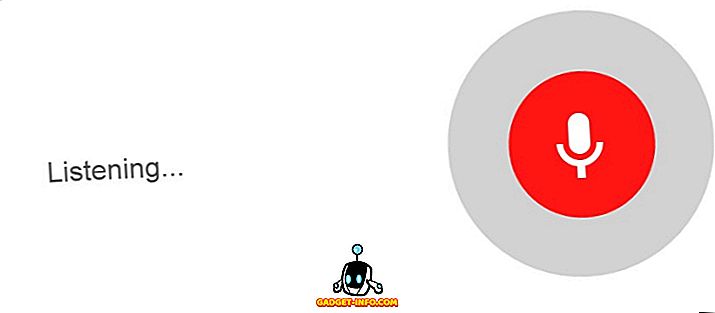
画像から探す
Googleは単語だけでなく画像も検索することはできません。 あなたは今あなたの友人の写真をもっと彼/彼女の写真を検索するために使うことができます。 簡単な方法は、Google Imagesの検索バーにある[カメラ]ボタンをクリックし 、画像のURLを貼り付けるか、システムから画像をアップロードして画像を検索することです。 また、ここでいくつかのより多くの代わりとなる逆画像検索エンジンを見つけることができます。
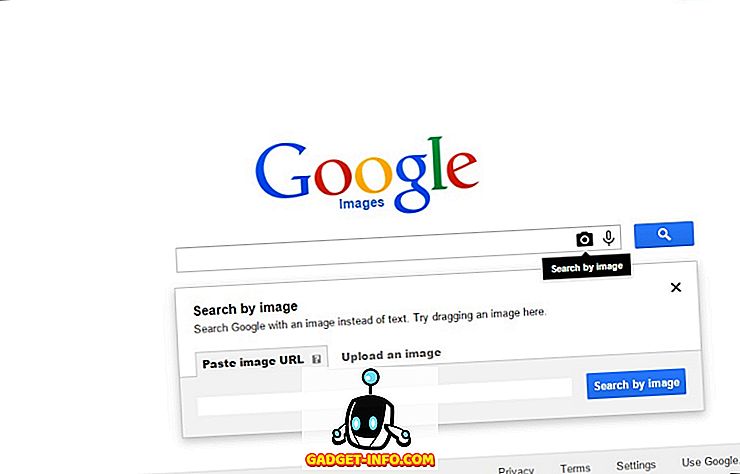
Google.comを開く
www.google.com/ncrを使用してGoogle.comを開き、より良いグローバル検索を実行したり、google.comでのみ利用可能なさまざまな新機能や実験機能を試すことができます。 Googleの右下隅にある[ Use Google.com ]をクリックしても同じ結果が得られます。 ただし、google.comを開こうとしたがあなたの国のローカルGoogleページにリダイレクトされた場合にのみ表示されます。
プライベート検索をする
その広大な機能にもかかわらずグーグルは、追跡の懸念のためにプライバシー愛好家にふさわしくないようです。 別の方法 - スタートページ(lxquickとも呼ばれる) - トラッキングやその他のプライバシーの問題を気にせずにGoogleの検索が可能です。 Googleからの検索は表示されますが、 IPアドレスや位置情報などは追跡されません 。
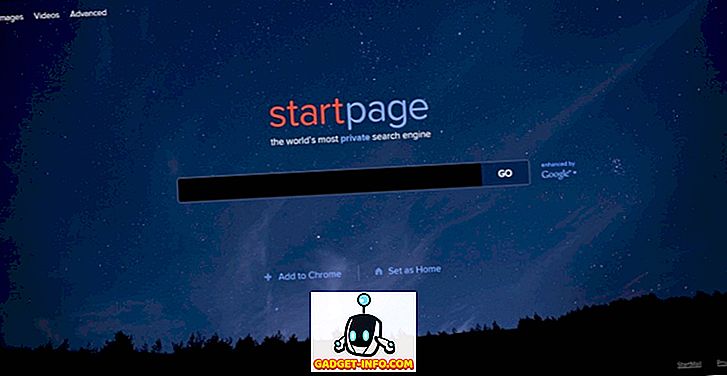
検索アプリケーション
あなたはあなたに代わってスマートフォンのアプリケーションを見つける手助けをGoogleに依頼することができます。 検索クエリに基づいてアプリケーションをチェックアウトするには、[ More]> [Apps]をクリックします。 PlayストアのGoogleアカウントにサインインした後に、Androidデバイスにアプリをインストールすることもできます。
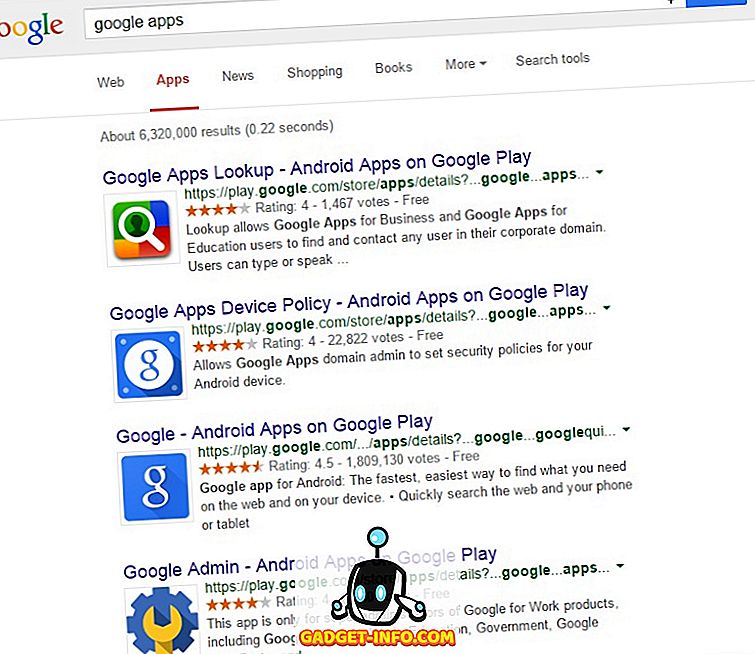
検索設定をカスタマイズする
Googleのホームページの右下にある[設定]をクリックして検索設定を開くことができます。 Googleの検索結果をさらに活用するために、必要に応じて検索設定をカスタマイズできます。 SafeSearchを使用して明示的な結果をブロックすることができます。また、Googleに音声検索の回答を話すよう依頼することもできます。 さらに、 瞬時の予測 、1ページに表示される結果の数、および言語と場所を設定して、よりパーソナライズされた結果と推奨事項を取得できます。
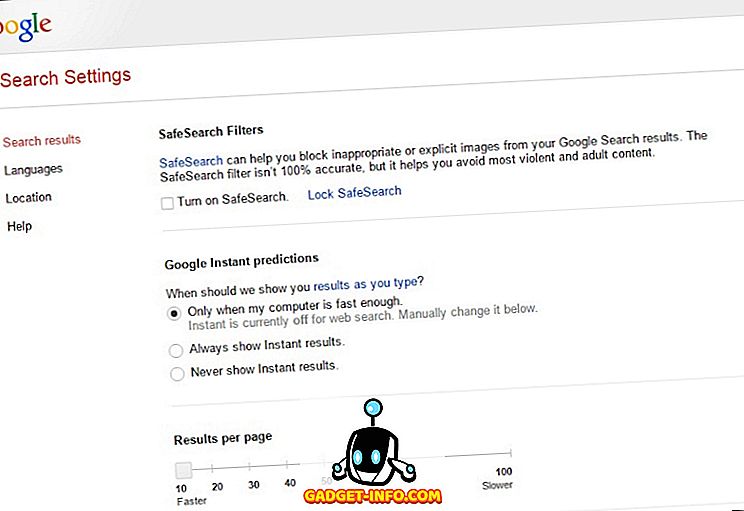
Google初心者がより良い検索をするためのトリック
キーワードで検索
検索はすべてキーワードに関するものです。検索エンジンに提供するキーワードが優れているほど、返される結果も優れています。 あなたが本当に探しているものをブレインストーミングし、そのようにキーワードを入力してください。 たとえば、「 Googleの秘訣と秘訣 」は「 Googleの秘訣と秘訣は何ですか? 」よりも優れています。 それは、他の避けられない単語を含めずにグーグルが正しい単語を検索することを可能にするからである。
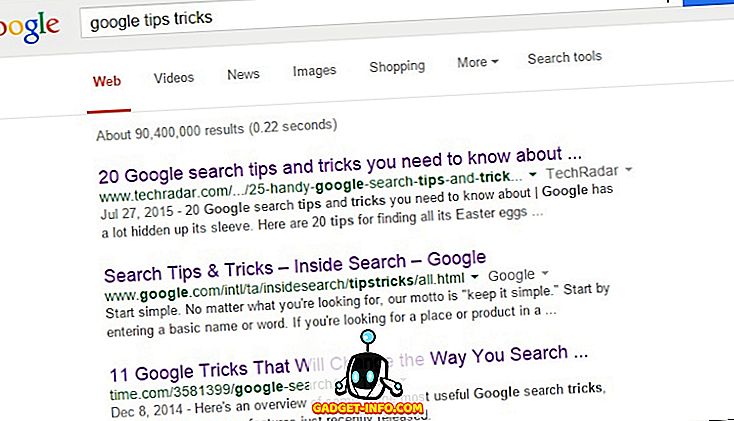
特定のフレーズを検索する
“”(二重引用符)を使用して特定のフレーズを検索できます。 グーグルは与えられたフレーズを(二重引用符の間に)持っている結果だけをフレーズにリストされているのと同じ順序の単語でリストする。 たとえば、「 "I'm good" 」 (内側の二重引用符は検索クエリの一部であることに注意してください)は、 ' Is good 'というフレーズのみを検索するようにGoogleに要求します。 「私は元気です」というフレーズ。
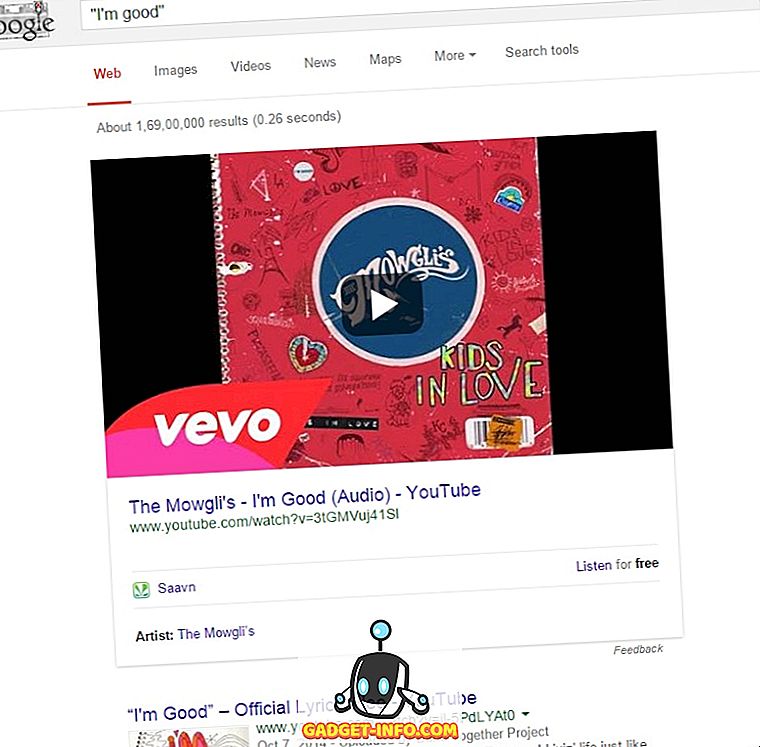
場所で探す
検索クエリの最後にある市区町村名または郵便番号を使用すると、特定の場所を検索できます。 これにより、Googleのデフォルトの動作が無効になり、インターネット接続のIPアドレスを使用して計算された場所の結果が得られます。 たとえば、「 New Delhiのフードジョイント 」または「 フードジョイント110033 」は、ニューデリーのフードジョイントを示しています。
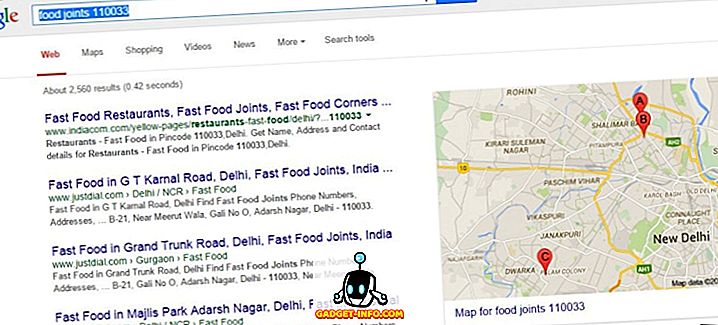
検索演算子を使用して強力なクエリを作成する
ORを使用して、検索クエリに単語ORを指定します。 Googleはこれらの単語のいずれかを含む結果を一覧表示します。 たとえば、「 格安のAndroidまたはiPhoneを購入 」とは、「 格安のAndroidを購入 」または「 格安のiPhoneを購入 」という2つのクエリを検索することで、両方のクエリの結果が得られます。
ANDは、検索クエリで必須の単語を一覧表示するために使用されます。 グーグルはこれらの単語の全てを含む結果をリストアップする。 たとえば、「 家賃が安くて装飾が施された家 」は、「安い」と「装飾」の両方の単語を含む結果を出力します。
*(アスタリスク)は、未知の単語を検索するように指示するために使用されます。 Googleは、検索クエリのアスタリスクの位置に任意の単語または単語のグループを含む結果を一覧表示します。 たとえば、「 Winston * Churchill 」は、元英国首相であるSir Winston Leonard Spencer-Churchillの結果を返します。
- (マイナス)は、検索クエリ内の単語を禁止するために使用されます。 Googleはそれらの言葉がない結果をリストしています。 たとえば、「 buy windows laptop -dell 」と入力すると、「dell」ラップトップを含まない結果が出力されます。
AROUNDは、近接検索を行い、与えられた単語がコンテンツ内で互いに近くにあるべきであることを伝えるために使用されます。 グーグルは両方の単語を有する結果だけをリストアップし、そして両方の単語は最大の与えられた近接性に近い。 例:「 India AROUND(10)Modi 」は、最大10語の距離で「India」および「Modi」という用語を含む結果を示しています。
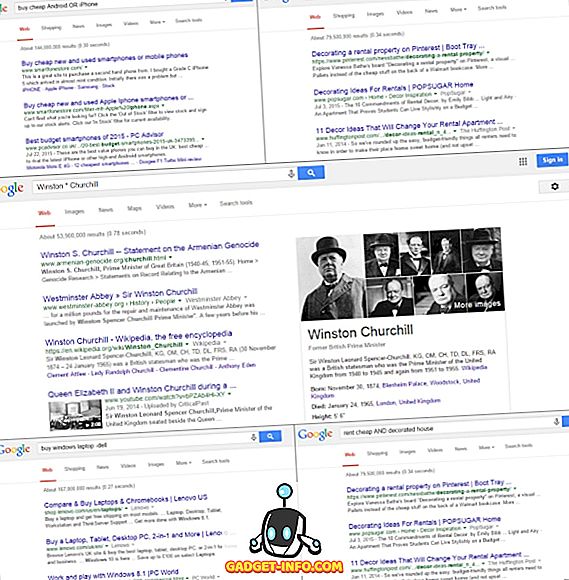
2つの番号から検索
..(2つのピリオド)を使用すると、Googleで2つの番号を検索できます。 予算範囲内の商品価格、範囲内の素数など、範囲内のものを探している場合に役立ちます。たとえば、「 Sonyカメラ10000..50000 INRを購入 」と表示される場合は、Sonyカメラを販売するページが表示されます。 10000から50000 INRの価格帯の間で。
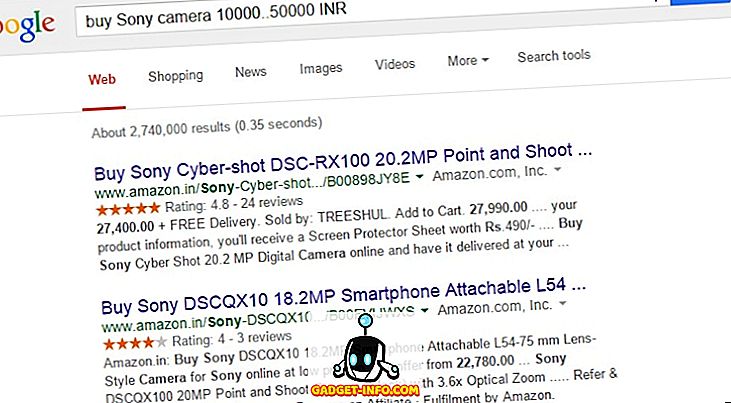
優れた検索を行うためのGoogleのヒントとコツ
特定のWebサイト内を検索する
site:インターネット全体ではなく、 特定のWebサイト内を検索できます。 あなたがあなたの検索のための場所(ウェブサイト)を知っていて、そしてあなたが望ましくない結果を経験することからあなたを救うならば、それは非常に便利です。 例: " site:beebom.com android m "は、検索語 'android m'の検索結果を表示しますが、他のサイトからの検索結果ではなく、言及したWebサイト(beebom.com)からの検索結果のみを表示します。
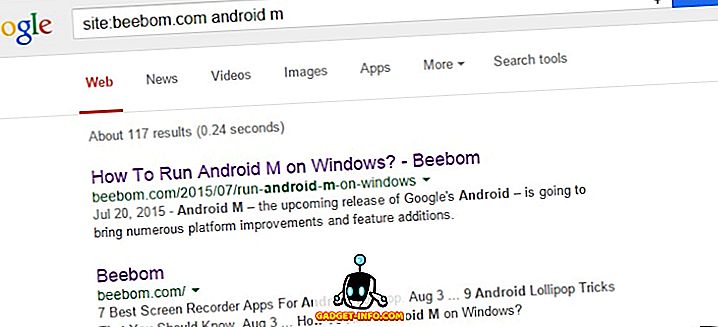
特定のファイルを探す
filetype:コンテンツやWebサイトではなく、Web上の特定のファイルを検索できます。 プレゼンテーション、PDF、図面、その他の拡張子がわかっているファイルを検索するときに便利です。 例:「 filetype:pptx温室効果 」は、温室効果の特定のトピックに関するプレゼンテーションを検索します。
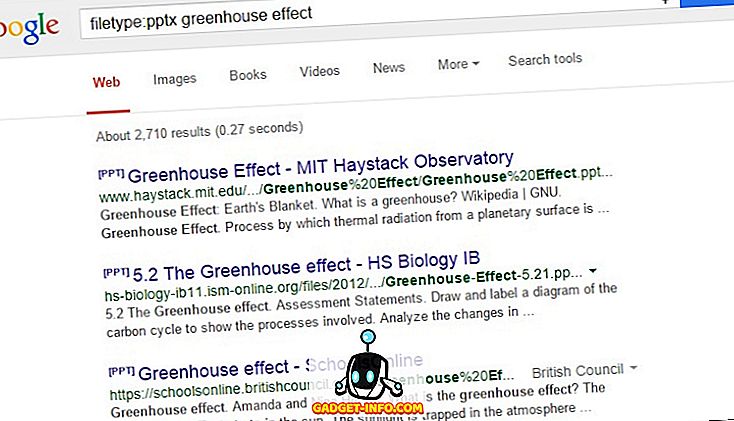
ページのタイトルで用語を検索する
intitle:およびallintitle:ページのタイトル内の用語を検索できます。 Googleはコンテンツのみを検索するように制限されていませんが、ページのタイトルを検索することもできます。 通常、タイトルはコンテンツの目的を説明しており、タイトルで検索すると、内容が探しているものに近い結果を絞り込むことができます。 例:“ intitle:india ”は、タイトルに 'India'を含む結果のみを表示します。 「 allintitle:インドの干ばつ危機 」は、タイトルに「インド」、「干ばつ」、「危機」が含まれる結果のみを示しています。
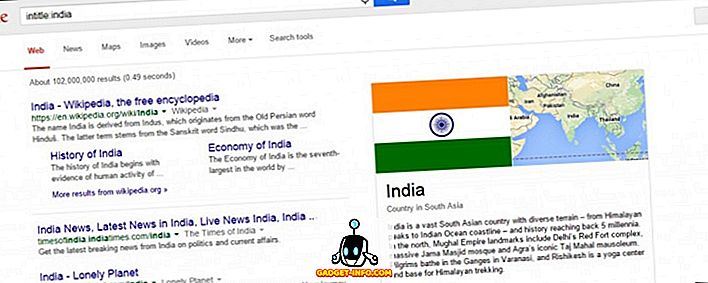
ページのURLで用語を検索する
inurl:およびallinurl:を使用すると、WebページのURL内の用語を検索できます。 Googleは、より良い結果を提供するために、コンテンツ内のキーワードとともにURL内の用語を検索します。 検索結果を除外して最も役立つ結果をすばやく得るために使用できるのと同じトリックです。 例:「 inurl:google 」は、URLに「Google」を含む結果のみを表示します。 「 allinurl:google android app 」は、URLに「Google」、「Android」、「App」が含まれる結果のみを表示します。
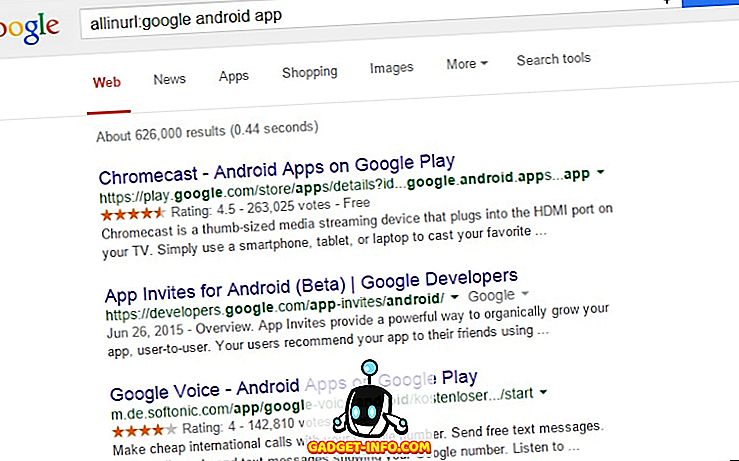
何にリンクしているか
link:あなたのウェブサイトや他のウェブページへのリンクを知りたい人を簡単に知ることができます。 例:「 link:google.com 」は、どのWebページがGoogle.comにリンクしているかを示します。
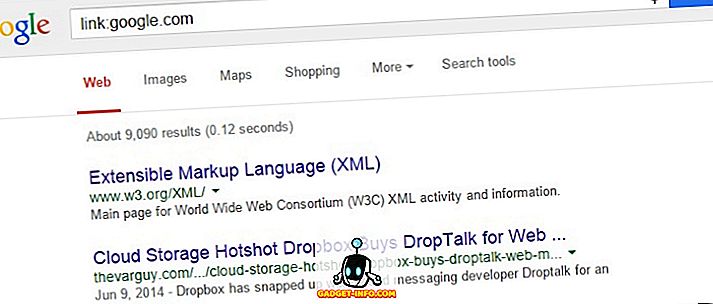
類似のウェブサイトを探す
related:与えられたウェブサイトに似たウェブサイトを教えます。 ある製品やWebサイトで調査をしている場合は、類似のサイトを知っておくと便利です。 たとえば、「 related:beebom.com 」には、競合するWebサイトやブログの一部がリストされています。
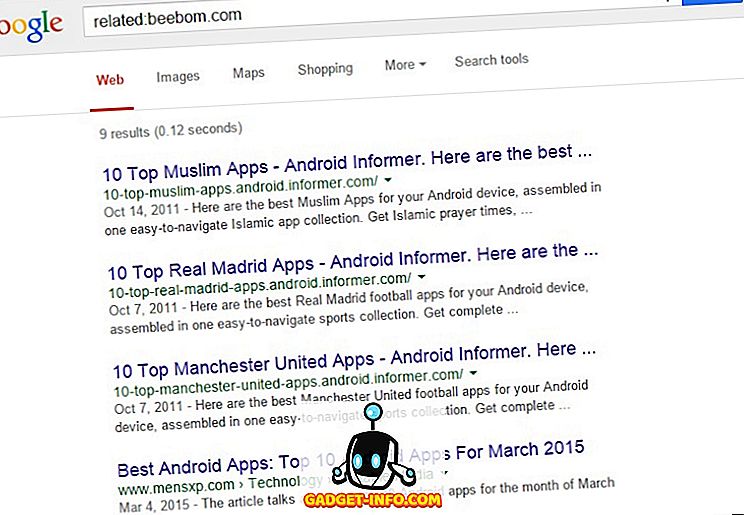
特定の国、時間、または場所でWebを検索する
検索ツール (検索バーの下)を使用すると、国、時間、場所などのさまざまな条件に基づいて検索結果を絞り込むことができます。 これはあなたがより良い研究をするのを助け、そしてあなたの場所や国のニュースや地域のコンテンツを簡単に検索するのに役立ちます。
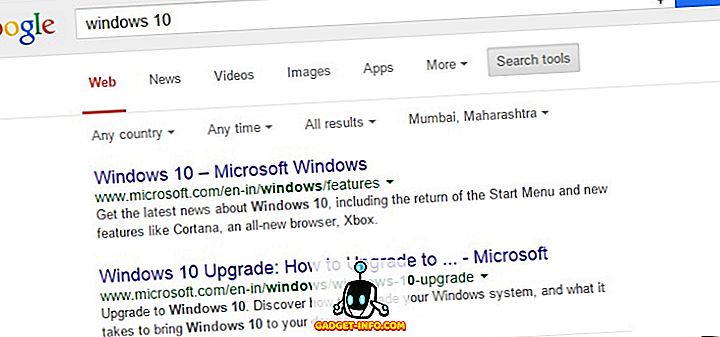
最近の検索
Googleの検索ツールを使用すると、検索結果にカスタムの期間を設定できます。 この機能を使用して、最短1時間を設定できます。 過去30分の検索結果をチェックアウトしたい場合はどうしますか? これがトリックの中にあるもう一つのGoogleのトリックです。
このトリックでは、ブラウザのロケーションバーのアドレスを使って検索ツールのオプションとして使用できないカスタム時間を設定します。 結果ページが読み込まれたら 、アドレスを編集してロケーションバーに「 &tbs = qdr:XN 」を追加してEnterボタンを押します。 ここで、 'X'はy(年)、m(月)、d(日)、h(時間)、n(分)、またはs(秒)で、 'N'は数値です。 たとえば、アドレスに「 &tbs = qdr:n30 」を追加すると、過去30分間の結果が表示されます。
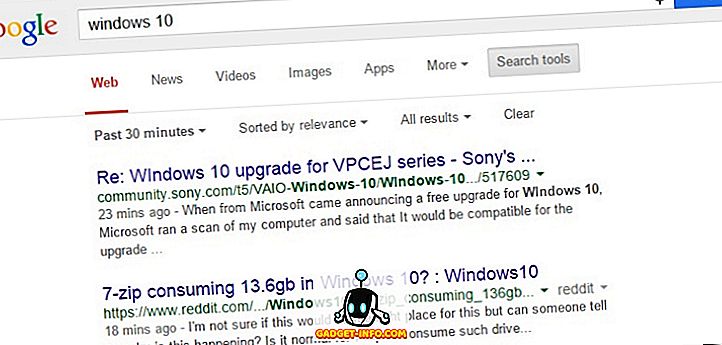
特定のサイズ、色、種類、時間または著作権で画像を検索する
Googleでは、検索用語に複数の種類の情報が含まれている場合に、探しているものを選択するための選択/フィルタを提供しています。 たとえば、「 Charles 」の画像を検索すると、Charles Manson、Shirley Jacksonの著書Charlesなどが表示されます。検索を絞り込むには、カテゴリのいずれかを選択します。
検索ツール (検索バーの下)を使用すると、サイズ、色、種類、時間、使用権などの詳細設定オプションが表示されます。 あなたは、小さいサイズまたは大きいサイズ、グレースケールまたは任意の色またはフルカラー、顔または写真またはクリップアートの種類について画像をフィルタリングすることができ、いつ登場したか、そして次の大きなプロジェクトで自由に使用できます。
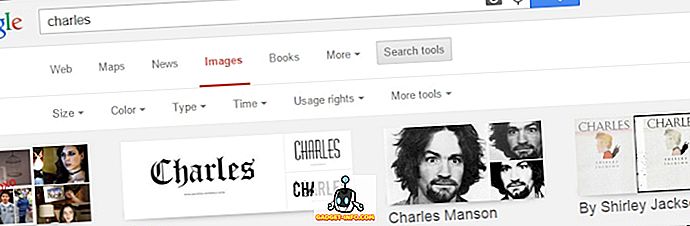
高度な検索をする
グーグルのアドバンストサーチはあなたが単一のページを通してこのサーチエンジンを最大限に活用することを可能にします。 それは1つのフードの下でその検索トリック、特別な機能と検索ツールの多くを兼ね備えています。 さまざまな演算子、用語、ファイルの種類、使用権、言語、地域を使用して検索したり、安全な検索を有効にしたり、高度な検索機能を使用してさらに多くのことを実行できます。 Googleのホームページの右下にある[ 設定]> [詳細検索 ]をクリックするか、「 //www.google.com/advanced_search 」に直接アクセスして詳細検索にアクセスできます。
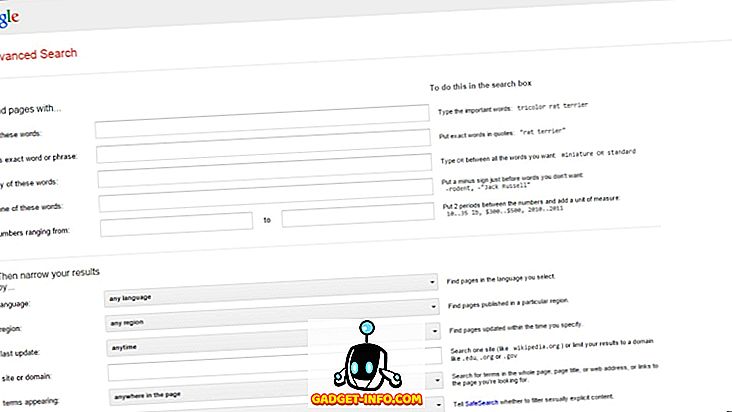
英語学習者および愛好家のためのGoogleのヒント
スペルチェック
Googleはあなたのためにつづりをチェックすることさえできます。 単語のスペルがわからない場合は、Googleの検索ボックスにその単語を入力すると、他の情報と共に正しいスペルが表示されます。
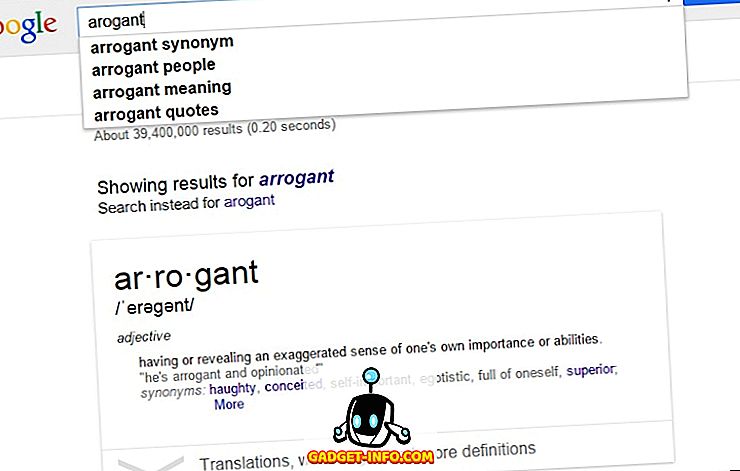
定義、同意語、反意語、発音を取得する
定義:定義を尋ね、同義語と反意語を取得し、単語の発音を聞くことができます。 単語の右側に表示されている小さなスピーカーアイコンをクリックすると、その発音を聞くことができます。 例:“ define:obligatory ”はあなたに定義、同義語、発音を与えます。 そして、「 定義:義務的反意語 」は、その反意語および他の情報を列挙する。
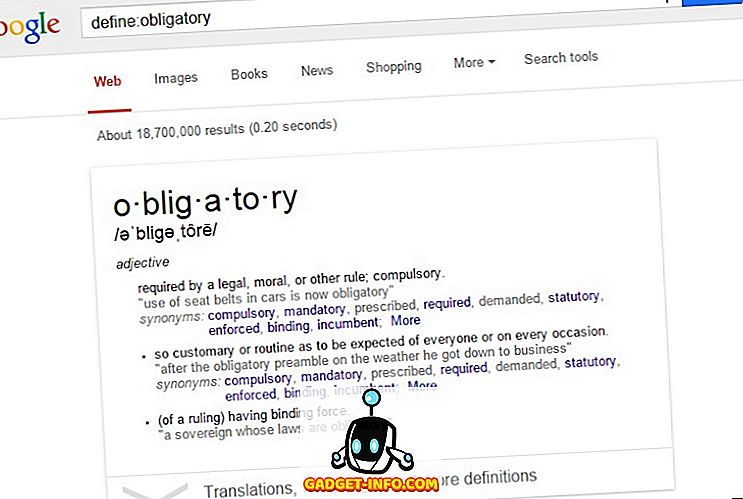
言葉の起源を探す
語源: Googleを使用して単語の起源を見つけることができます。 新しい単語を学んだり、単語とその起源について何らかの種類の研究を行っている場合には便利です。 たとえば、「 etymology:simple 」と入力すると、単語「simple」の由来がわかります。
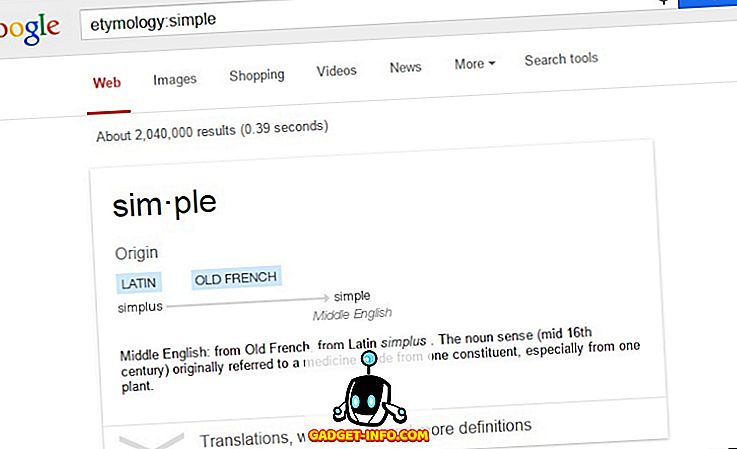
アナグラムを作る
アナグラムトリガーワードを使用すると、アナグラムを検索できます。 アナグラムは与えられた単語を並べ替えることを使って作られる単語です。 この検索語句を検索クエリに含めるだけで、Googleがアナグラムを提供します。 例:“ define:anagram ”はアナグラムの定義を伝え、また 'nag a ram'を検索するつもりかどうかを尋ねます。これは 'anagram'という単語のアナグラムです。
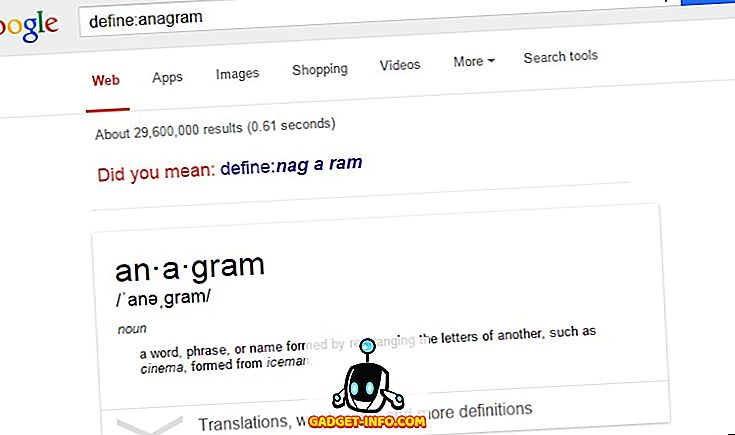
番号を使用するためのGoogleのヒントとテクニック
数字を単語に変換する
Googleは数字を単語に変換することもできます。 あなたが言葉の形であなたが必要とする様々な大きな数を持っているとき、それは本当に役に立ちます。 たとえば、「 1064305 in English 」または「 1064305 = English 」と入力すると、画面に「百万六十四千三百五十五」と印刷されます。
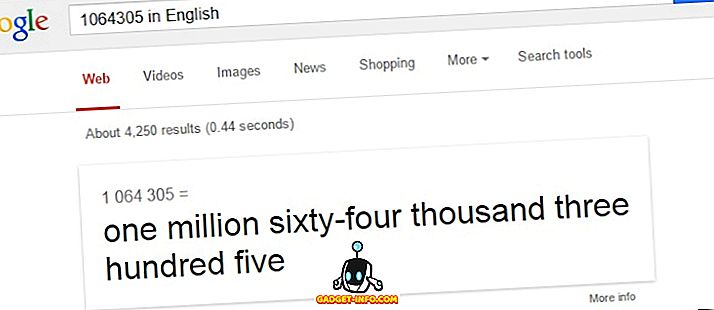
計算を解く
計算機はあなたがそこにあなたが結果を得るために表現をタイプすることができるGoogleページの計算機を開く。 検索ボックスに直接式を入力して、すぐに回答を得ることもできます。 たとえば、「 計算機 」は計算機を開きます。 “ 4 * 5 + 2-3 / 3 ”は与えられた式の結果として21を与えます。 そして「 1000の30%の50%の21% 」が式の最終結果として31.5を与えます。
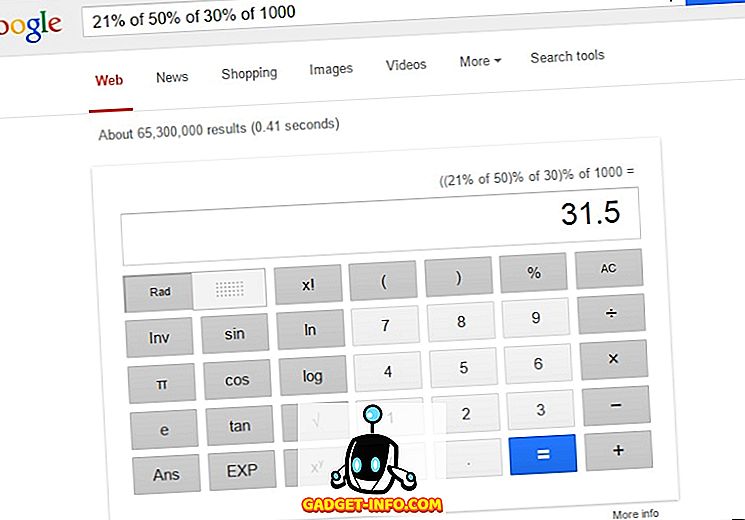
単位、タイムゾーン、通貨の変換
に変換すると、単位、タイムゾーン、通貨を相互に変換できます。 通貨レートはほとんどが最新のものですが、市場レートの代わりに使用するべきではありません。 たとえば、「 GMTの5:30 AMからISTへの 変換 」または「 GMTの5:30 AMからニューデリーへの変換 」では、結果として11:00 AMになります。 「 1mをcmに変換 」または「 1mをcmに変換 」と入力すると、100センチメートルになります。 そして、「 1米ドルからポンドに 換算 」または「 1米ドルからGBPに換算 」または「 1米ドルからポンド 」と回答すると、0.64英国ポンドとなります。
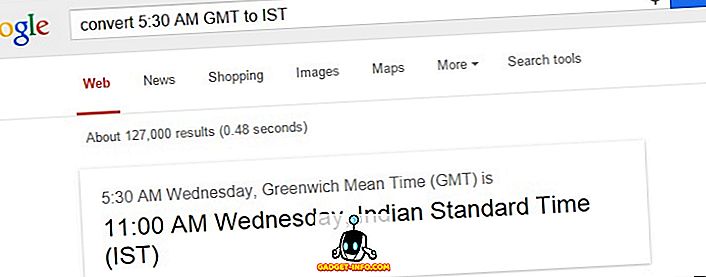
ヒントを計算する
チップ計算機は、デザインがGoogleの計算機と非常によく似た小さなチップ計算機を開きます。 それはあなたが請求書の情報を入力してヒントを計算することができます。 「 tip for 」を使用すると、Googleに直接問い合わせることができます。 例:「 tip calculator 」はあなたのためにtip calculatorを開きます。 そして、「 500ドルのチップ」は、500ドルの請求書のチップとして75ドルと答えます。
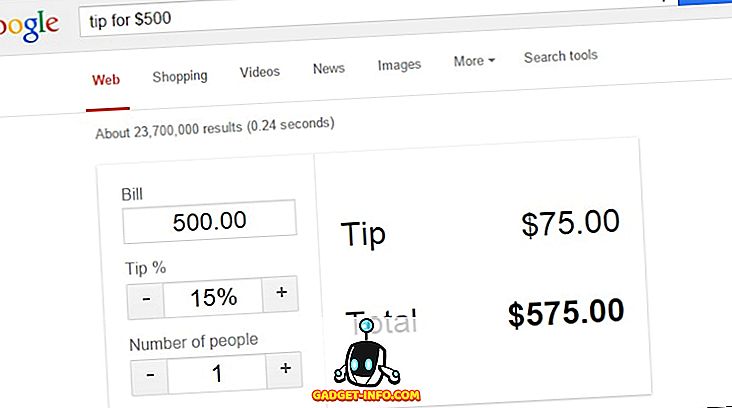
迅速かつ便利にリアルタイムの情報を入手
現地時間を入手してください
timeでは、世界のあらゆる場所の最新のリアルタイムの現地時間を見ることができます。 たとえば、「 time London 」と入力すると、現在のロンドンの現地時間がわかります。 そして「 time 10001 」はニューヨークの時間を伝えます。
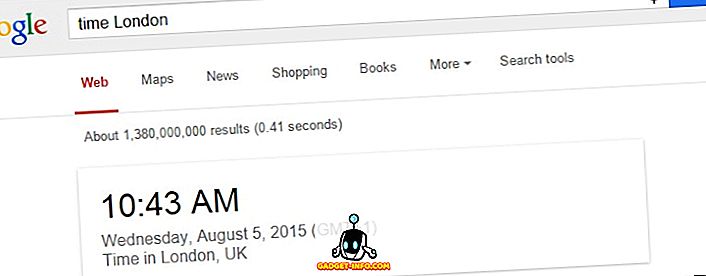
気象情報をライブで入手
天気はあなたが世界のどこにでもリアルタイムの天気情報を得ることを可能にします。 例えば、「 weather New York 」はニューヨーク市の天気の最新情報を取得します。
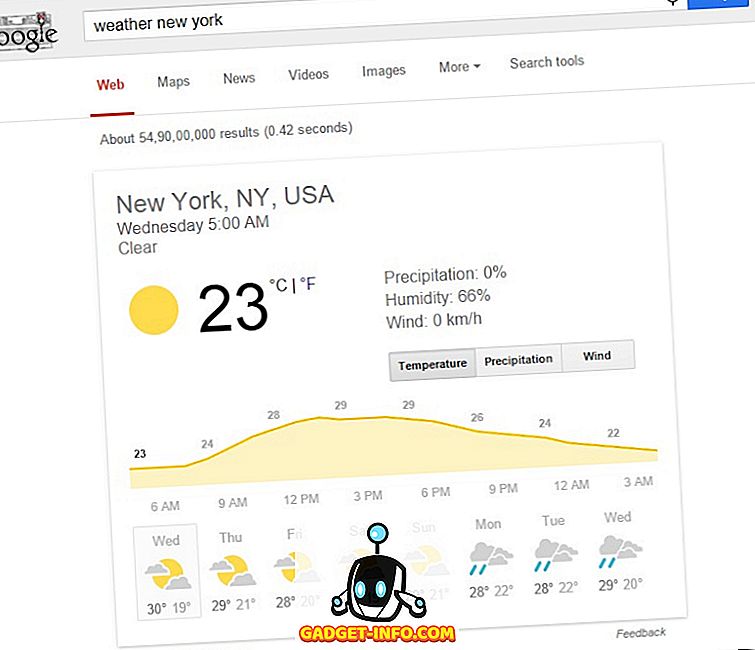
映画を見る
グーグルはあなたの娯楽の可能性をあなたの近くの映画館のための映画の上映時間をすばやく見つけさせることによって請求することができます。 映画は都市名または郵便番号とともに単語を表示し、指定された場所の近くで再生されている映画をリストします。 あなたは可能な劇場のためのその上映時間を得るためにリストから映画をクリックすることができます。 例:“ movies New Delhi ”は、 ニューデリーで現在再生中の映画のリストです。 “ movies 10001 ”はニューヨークで再生されている映画のリストです。
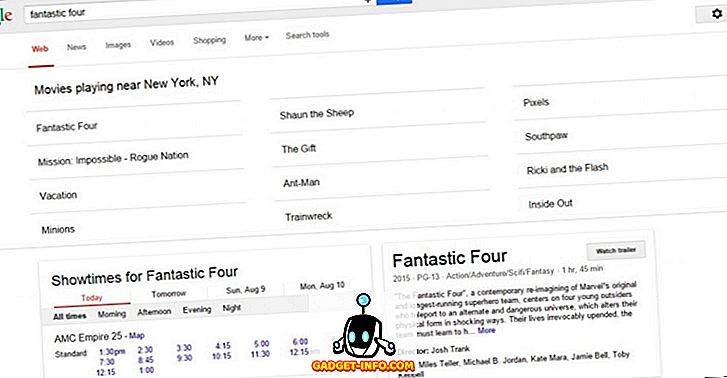
スポーツ情報を入手する
グーグルはあなたのスポーツ情報への欲求を刺激することができます - それを最新のものにするか、あるいは何年も前のことにしましょう。 他の従来の方法やデジタルの方法を使用するよりも、Googleを使用して情報を入手する方が簡単です。 たとえば、「 icc world cup 2015 」には、ICC Cricket World Cup 2015に関する情報が一覧表示されます。 FIFAワールドカップ2014の優勝者には、「 FIFAワールドカップ2014の優勝者 」が語られます 。
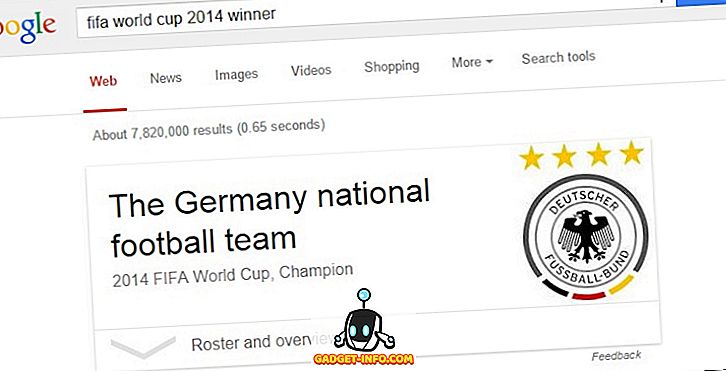
道順を取得してナビゲーションを要求する
グーグルは旅行のためにあなたを案内することもできます。 開始位置と終了位置とともに「 方向 」または「 ナビゲート 」で始まるクエリを検索するだけで、 方向を示すミニマップが表示されます。 例:「 チャンドニーチョークからアナンドビハールニューデリーへの道順 」は、結果ページの小さな埋め込み地図に、通勤オプションと一緒に道順を表示します。 そして「 anand viharターミナルからNew Delhi鉄道駅へのナビゲート 」は、ナビゲーションの手順と方向を示しています。
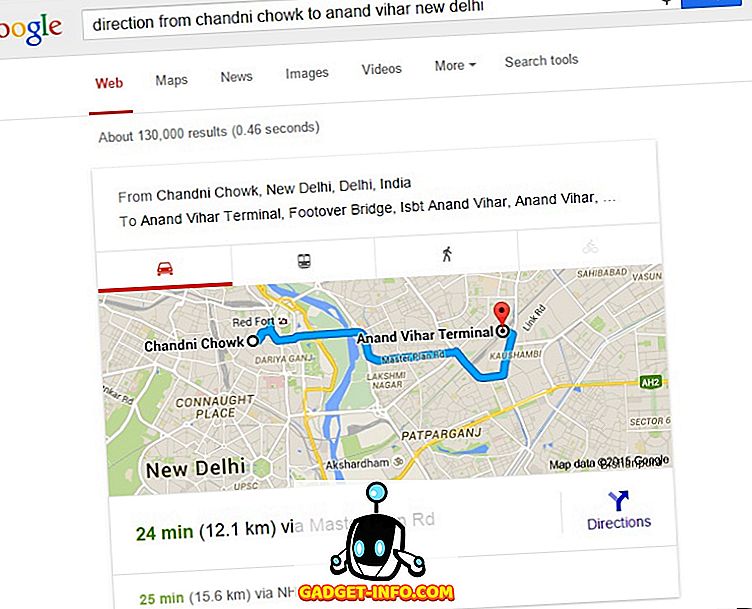
日の出と日の入りの時刻を取得する
日の出と日の入りはあなたに今日の日の出と日の入りの時間を与えます。 この日はいつ太陽が昇ったり降ったりしているのか簡単にわかります。 例:「 日の出と日の入りニューデリー 」は、あなたにニューデリーの日の出と日の入り時間を取得します。 「 sunrise New Delhi 」では、ニューデリーの日の出時刻だけを表示できます。 そして「 sunset New Delhi 」では、ニューデリーの日没時間だけを表示できます。
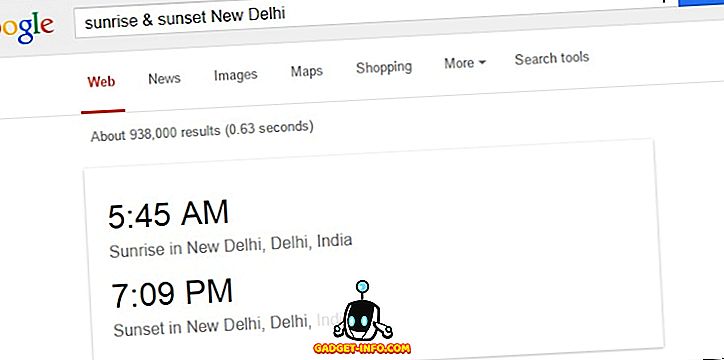
株価情報を入手する
株価では、最新のリアルタイム株価を表示できます。 また、株価を取得するために単純に株名を入力することもできます。たとえば、Googleの株価を取得するための「 GOOG 」などです。 株価はほとんどが最新のものですが、市場レートの代わりに使用するべきではありません。 たとえば、「 stock GOOG 」または「 GOOG 」は、Googleの株式の現在の市場レートを表します。
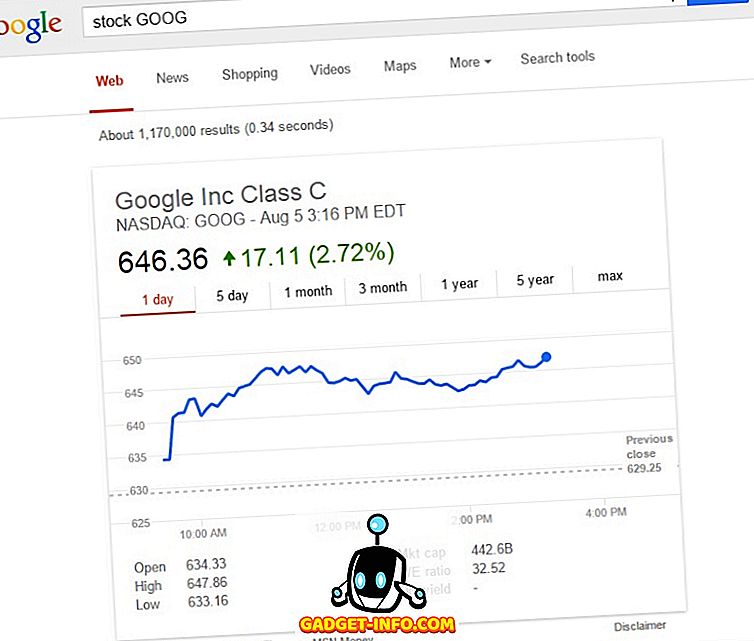
トラッククーリエパッケージ
Googleでは、検索ボックスに追跡番号を直接入力して、荷物の追跡を支援します。 現在、UPS、FedEx、およびUSPSパッケージでのみサポートされています。 また、リッチテキストスニペットを使用して出荷状況を表示します。 例:追跡番号 " 1Z9999W9999999999 "を含む検索クエリはあなたのパッケージのステータスを取得します。
フライト状況を取得し、フライトを簡単に検索
フライトでは 、フライトコードまたは番号で指定されたフライトに関する最新のリアルタイムフライトステータスを取得できます。 flight toを使用すると、ある場所から別の場所へのフライトの一覧とその価格を取得できます。 例:「 flight BA1491 」は、British Airwaysのフライト1491に関するリアルタイムのフライト状況を示します。 また、「 ニューヨーク発パリ行き 」では、ニューヨーク発パリ行きのフライトを表示できます。
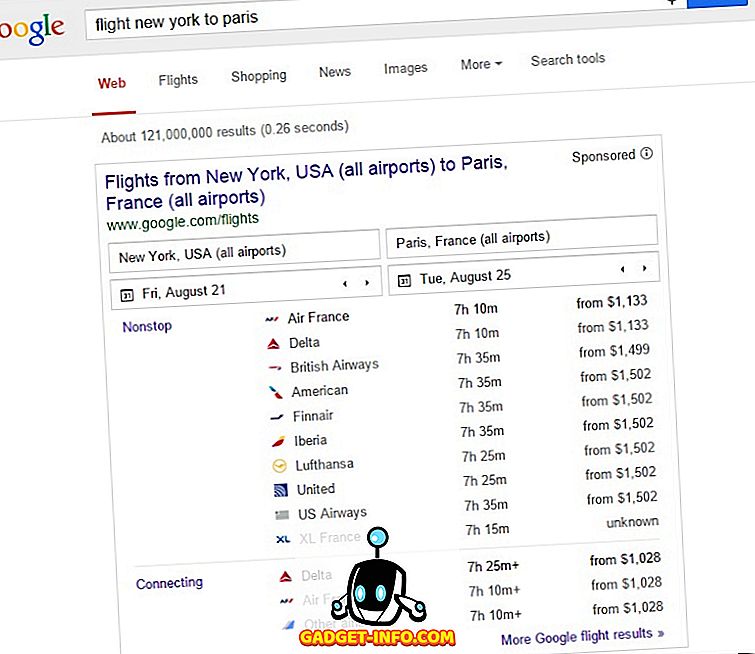
情報を効率的に入手するためのGoogleのヒントとテクニック
あなたのIPアドレスを知っている
検索バーに入力したIPアドレスには、Googleが取得した現在のIPアドレスが表示されます。 たとえば、「 ip address 」と入力すると、コンピュータのIPアドレスとして1.2.3.4が表示されます。
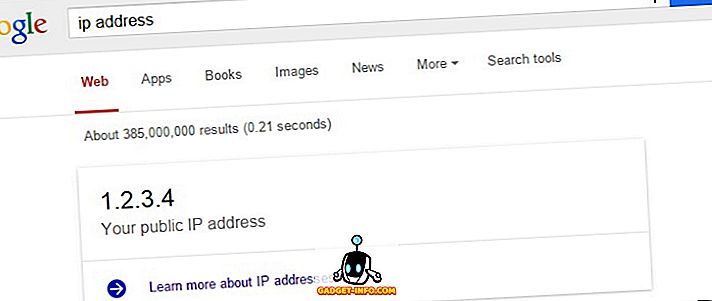
映画情報を入手する
グーグルはデータを様々な可消化の方法で提示することができます、そしてその最も良い方法は映画を含む多くの事についての情報を伝えることができるその知識グラフです。 例:“ titanic casts ”はTitanicのキャスト情報を表示します。 「 タイタニック予算 」は予算情報を示しています。 「 タイタニック文字 」はその文字とその実際の名前を示します。 そして「 titanic director 」はあなたにその監督の名前などをつける。
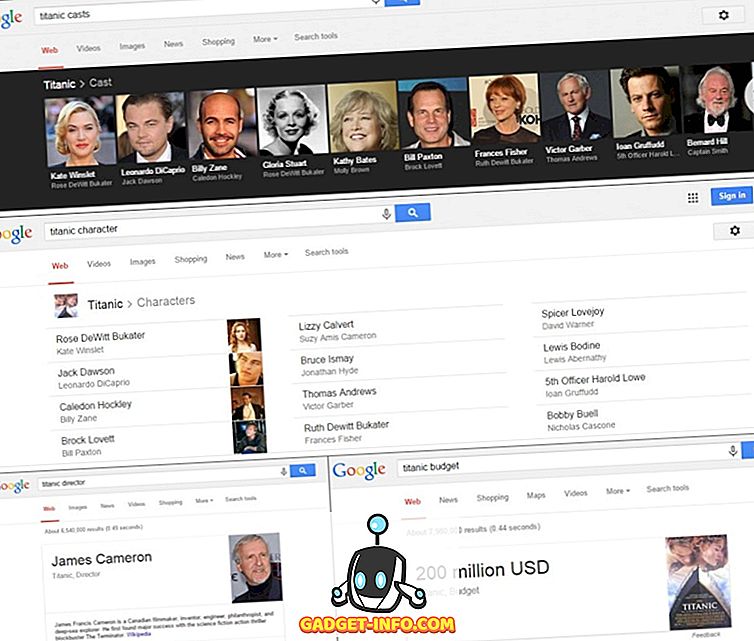
観光スポットを入手
あなたが検索ワード「 アトラクション 」から始めて検索を始めるならば、グーグルは世界中のどこの観光アトラクションもリストアップすることができ、それから都市の名前か場所の郵便番号を提供する。 例:「 ニューデリーのアトラクション 」または「 ニューデリーのアトラクション 」 は、ニューデリーのアトラクションの場所を一覧にしたものです。 そして「 アトラクション10001 」はニューヨークの観光地をリストします。
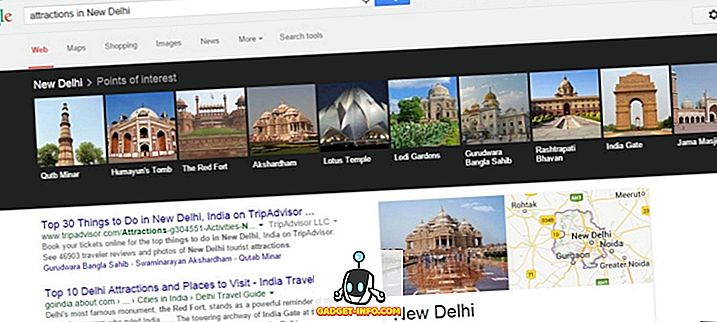
歌手や映画で曲を探す
グーグルは、あなたが大好きな歌手や映画の曲を簡単にそして便利に見つけるのを手伝うことができます。 それはリスト内のすべての曲をリストし、あなたはそのYouTubeリンクと追加情報を得るためにどんな曲をクリックすることができます。 たとえば、「 Britney by songs 」はBritney Spearsが歌っているすべての曲を表示します。 そして「 アバターの曲 」はアバターの映画からのすべての曲をリストします。
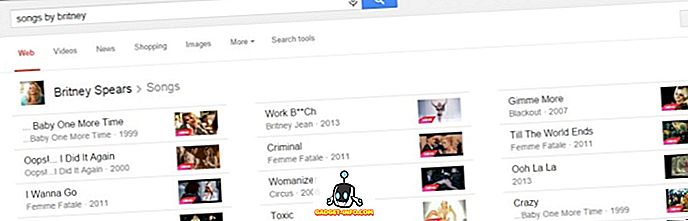
有名人や人格に関する情報を入手する
Googleは、数多くの著名人や個性に関するさまざまな公開情報をリストすることができます。 あなたはあなたの好きな有名人について何か新しいことを学ぶことから離れてただの検索です。 例えば、“ Mahatma Gandhi height ”は、私たちの国の父の身長を示しています。 「 ベーコン番号Amitabh Bachchan 」は、 Amitabh Bachchanのベーコン番号を示します。 そして「 エマ・ワトソンの年齢 」は、ハリーポッターの映画シリーズのかわいい俳優の年齢を伝えます。
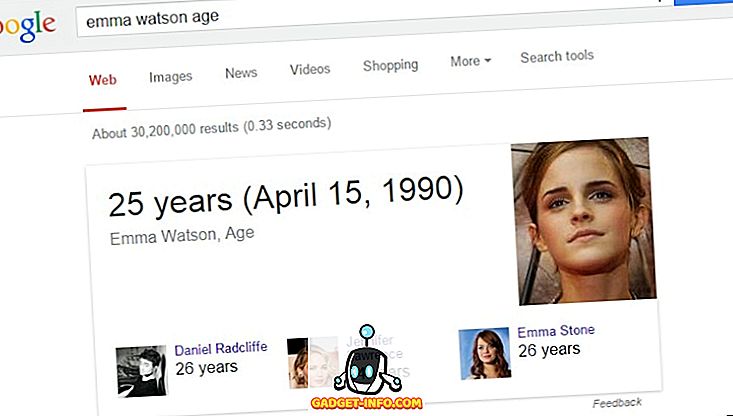
栄養情報を入手する
Googleは、マンゴー、チョコレートキャンディーなどの食品関連の検索に関する栄養情報を表示するのに十分賢いです。与えられた情報には、カロリー、ビタミン、脂肪などが含まれます。たとえば、検索クエリ「 banana 」または「 chocolate cake 」は栄養情報を生成します。
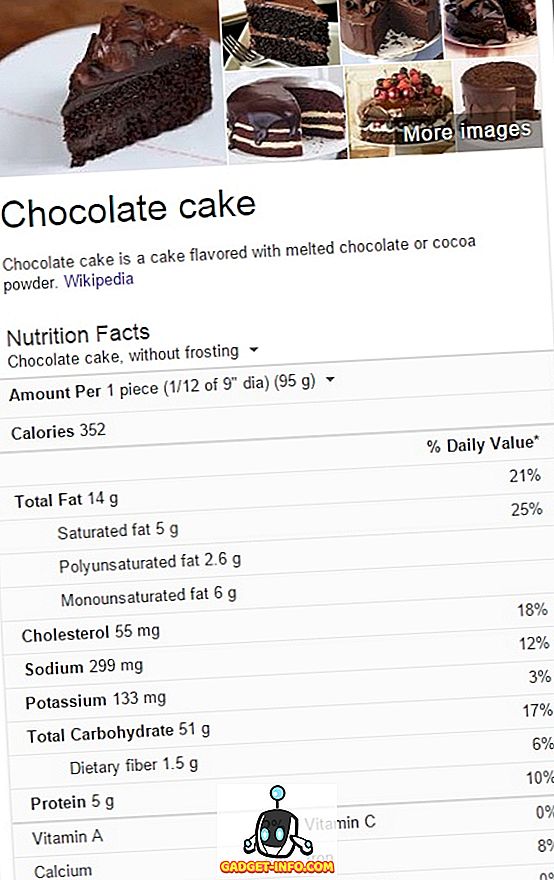
食品を比較する
グーグルはあなたのために食べ物を比較することさえできます。 どの食物があなたに良い栄養素を与えてくれるのか、それがあなたの体脂肪を増やさないのかわからないなら、あなたはグーグルに尋ねることができ、それは他の栄養士のように答えます。 たとえば、「 マンゴーvs.バナナ 」と指定すると、マンゴーとバナナという2つの果物の栄養情報を比較して表示することができます。
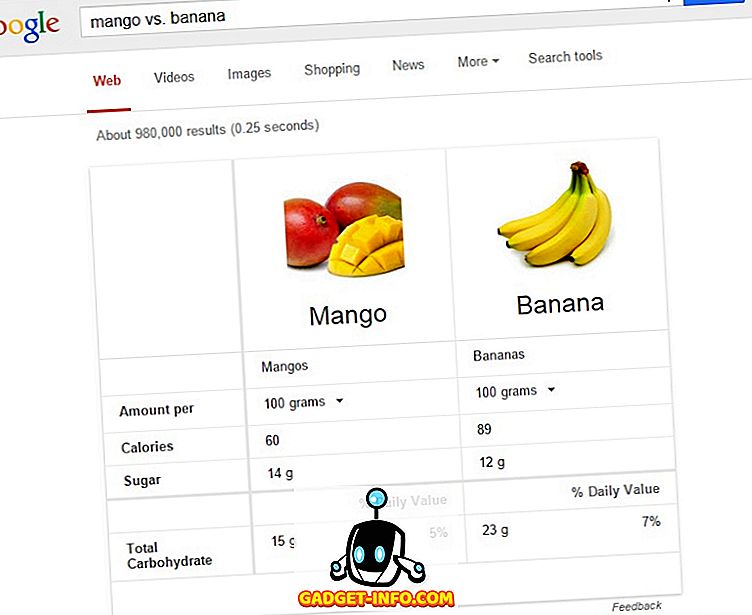
休日の日付を取得
グーグルはあなたの質問に答え、あなたにもっとも合った答えを得ることに賢い以上のことをしています。 あなたはGoogleに休暇の日程について尋ねることができます、そしてそれはあなたがあなたの友人と次のパーティーを計画することができる日を教えてくれます。 たとえば、「 友情の日の日付 」または「 友情の日はいつ 」と入力すると、あなたの所在地や国ごとに友情の日の日付が表示されます。
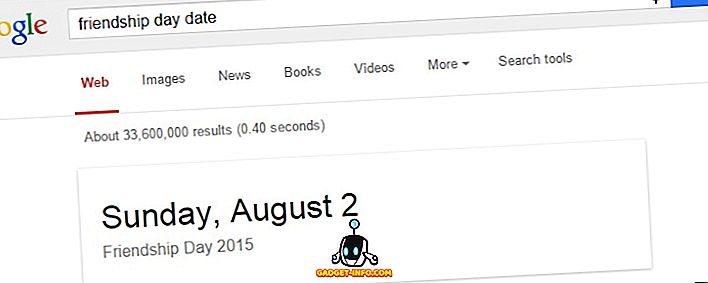
最近の地震を入手
地震はあなたに世界で起こった最近の地震についての情報を示しています。 これは、情報を収集するだけでなく、人類全体にとって最も有用な方法で存在または役に立つことをGoogleが試みた結果です。 たとえば、「 地震 」は最近の地震に関する情報を提供します。
他の人が探しているものを知る
Google Trendsには、世界のどの国で他の人が探しているものが表示されます。 これは、ジャーナリストやブロガーが新しいアイデアを見つけたり、検索トレンドを探したりするための優れたツールです。 カテゴリを選択するか傾向をクリックして傾向を絞り込むこともできます。関連記事、時間の経過による関心、地域別の関心、傾向クエリなど、傾向に関する詳細を表示できます。
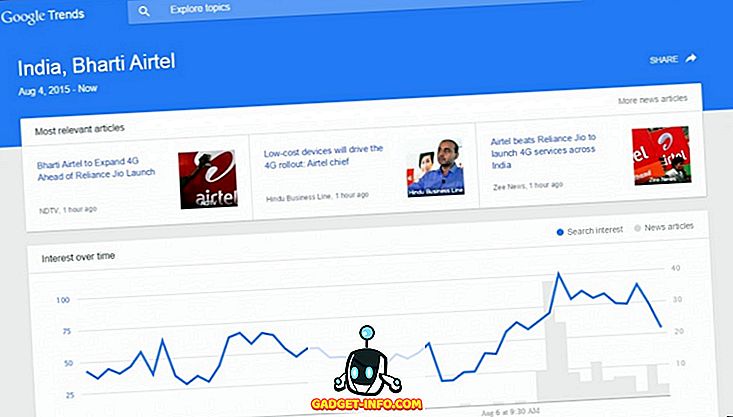
100年以上のアーカイブを検索
グーグルはあなたに過去数年にわたるデジタル化されたニュースコンテンツへのアクセスを提供します。 古い新聞のコンテンツをインターネットユーザーが簡単にアクセスできるようにするために、古い新聞をスキャンしてデジタル化しました。 たとえば、「 site:google.com/newspapers berlin wall 」と入力すると、スキャンされた新聞から「ベルリンの壁」というトピックで記事が検索されます。
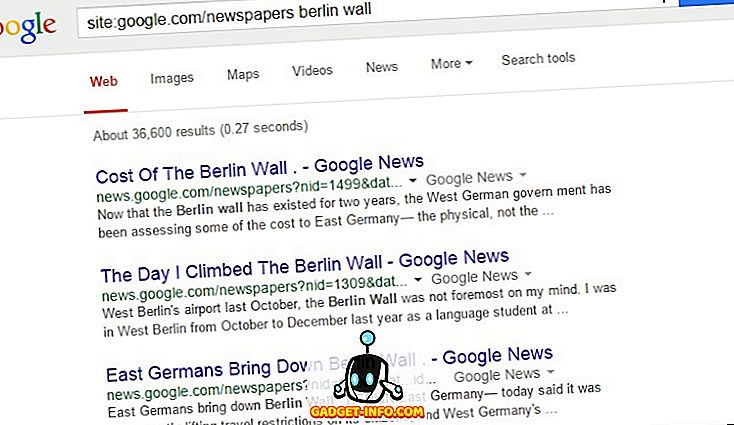
Googleの特別なヒントと問題解決のコツ
タイマー設定
timerコマンドを使用すると、Googleを使用してタイマーを設定できます。 模擬試験を受験したり、事前定義された時間でエッセイを書いたり、さまざまなタスクに時間を分割したりする場合など、だれにでも簡単で十分に便利です。たとえば、「 timer 」や「 set timer 」あなたは時間を設定し、それを開始することができますそこでは、 "オンラインタイマーをもたらします。
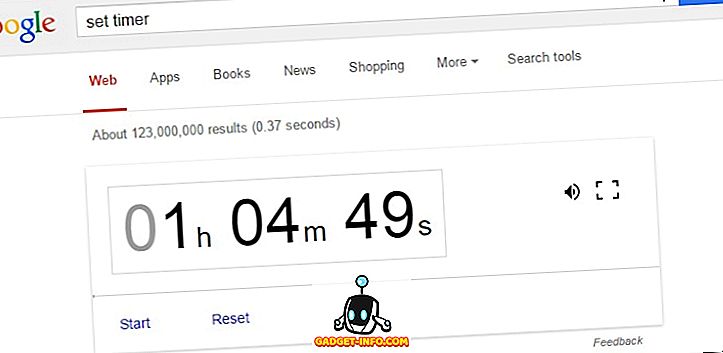
オフラインのウェブサイトを閲覧する
cache:サーバーの問題によりしばらくオンラインではないウェブサイトを閲覧するために使用することができます。 Googleはクローラが閲覧したWebページのキャッシュコピーを保持しているため、キャッシュページがGoogleから読み込まれているためにサーバーが停止していても閲覧できます。 例:「 cache:beebom.com 」は、オフラインの場合でもBeebom.comを閲覧できます。
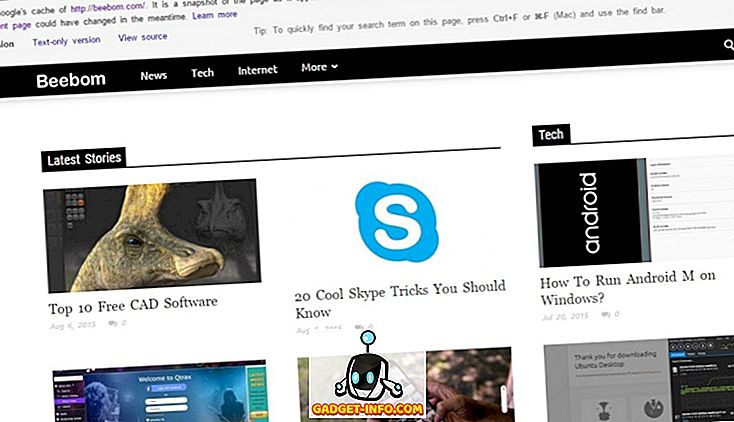
ある言語から別の言語に翻訳する
translate triggerコマンドを使えば、Google Translateを使って簡単にテキストを翻訳できます。 あなたはそれを自分で使うことができますが、翻訳をするようにグーグルに依頼することはより速くて、あなたが急いでいるとき便利であることを証明します。 たとえば、「 ウェルカム英語からヒンディー語への翻訳 」または「 ウェルカム英語からヒンディー語への翻訳」は、「ウェルカム」という単語を「スロバキア語 」に翻訳します。
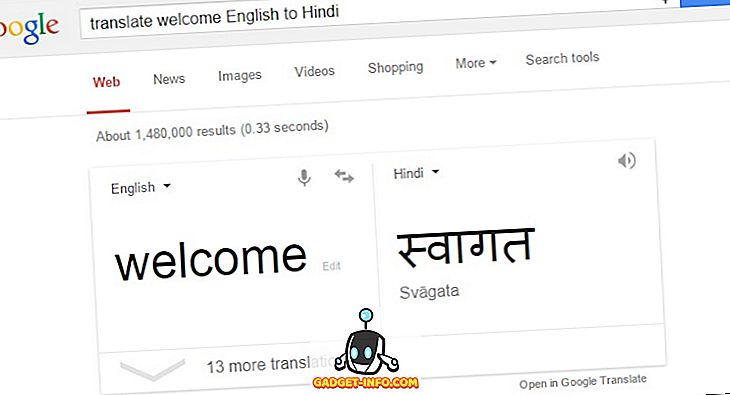
ブロックされたウェブサイトを閲覧する
キャッシュ:あなたの大学、企業または政府によってブロックされているウェブサイトを閲覧するために使用することができます。 グーグルのドメインであるトリックは決してブロックされず、そしてキャッシュ:元のサイトのサーバーではなくグーグルサーバーからキャッシュされたウェブページのコピーを取得する。 例:“ cache:aksingh.net ”は、ブロックされていてもAKSingh.netを閲覧できます。
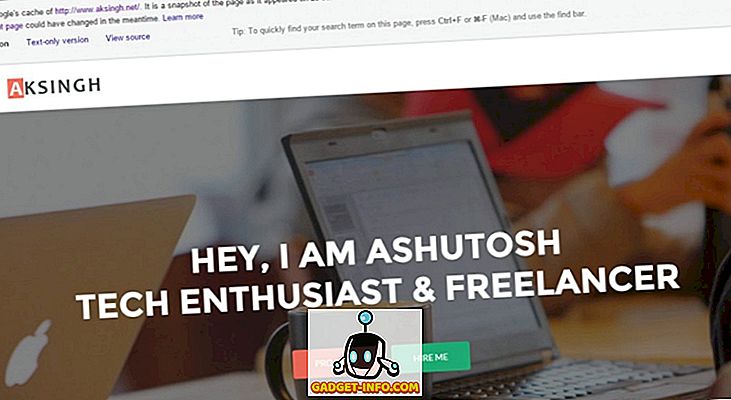
Googleプロキシを使用してファイアウォールをバイパスする
Googleのサービスはあなたの日常生活の中であなたを助けるように設計されていますが、それらは実際に作られていたよりももっと多くのことをするために悪用されることができます。 たとえば、開発したことのないGoogleプロキシを使用して、Webサイトのブロックを解除し、ファイアウォールの制限を回避することができます。 実際、Googleはそのようなサービスを提供していませんが、Google TranslateとGoogle Mobilizerにこの仕事をさせるためにトリックを使用することができます。 例:「 //translate.google.com/translate?sl=ja&tl=ja&u=//beebom.com/ 」は、ブロックされていてもBeebom.comを開きます。 また、「 //www.google.ie/gwt/x?u=//www.aksingh.net 」を使用すると、AKSingh.netがファイアウォールのブロックルールに準拠していても表示できます。
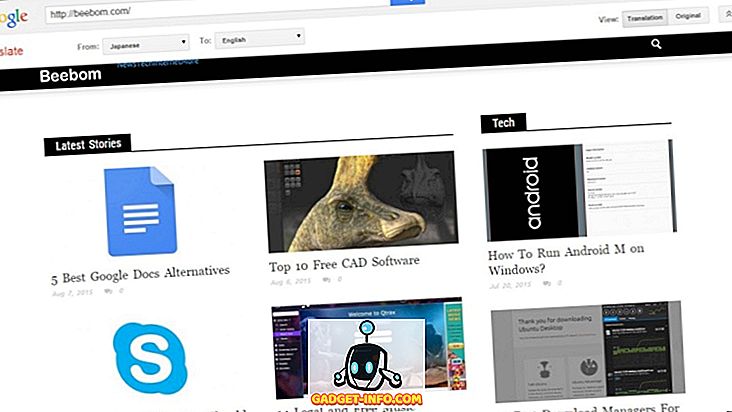
無料の有料壁記事または有料記事を読む
cache: Googleのキャッシュアーカイブからキャッシュされたウェブページを読むことができます。 元のWebサイトの代わりにGoogleのキャッシュから有料または有料の記事を読むだけで、無料で読むことができます。 さらに、記事のURLをコピーして検索バーに貼り付け、検索結果からその同じ記事を開くこともできます。このトリックは、ペイウォールを回避するのに役立ちます。
Googleアカウントでログインする必要があるGoogleのヒントとテクニック
検索設定をカスタマイズする
グーグルはあなたの過去の検索に基づいてあなたの好きさや性格に合わせたパーソナライズされた結果を得ることができます。 Googleアカウントに保存されている検索アクティビティに基づいて、 より関連性の高い検索結果と推奨事項が表示されます。 アカウントにログインするだけで、他のすべての処理がGoogleによって行われ、パーソナライズされた検索が可能になります。 あなたが検索を行うためにあなたのアカウントにログインするときあなたの検索設定はあなたのアカウントにも保存されています。
連絡先を検索する
グーグルはあなたの連絡先に飛び込んであなたの連絡先の一つに関する情報を得ることさえできます。 電話番号やEメールなどの連絡先情報を検索したり、Google検索から直接電話をかけることもできます。 この機能はモバイルデバイスでのみ機能し、従うのはとても簡単です。 たとえば、「 what dhruv guptaの番号 」は連絡先の電話番号を示します。 “ what sierra's email id ”はあなたの連絡先のemail IDを伝え、“ call sierra ”とタイプするだけであなたの連絡先への電話をかけることができます。
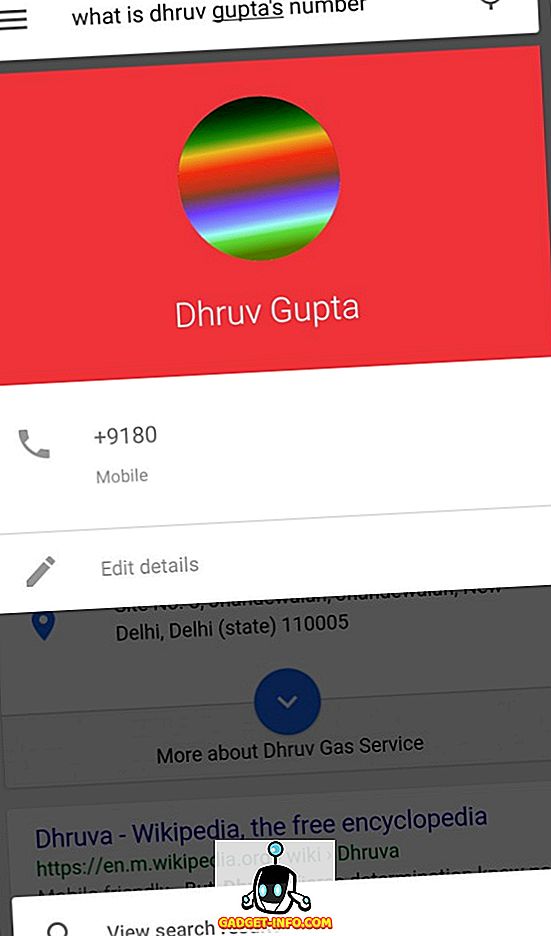
あなたの写真を検索
Googleはあなたの写真コレクションを検索し、あなたが探している正しい写真を提供することができます。 この機能を使うと、大学のパーティーやクリスマス休暇の写真を簡単に見つけることができます。 「 自分の写真の表示元 」または「 自分の写真の 表示元 」を使用して検索を開始するだけで、検索された写真が一覧表示されます。 たとえば、「 2014年7月6日の私の写真 」は、2014年7月6日にあなたの写真コレクションから撮った写真の一覧です。
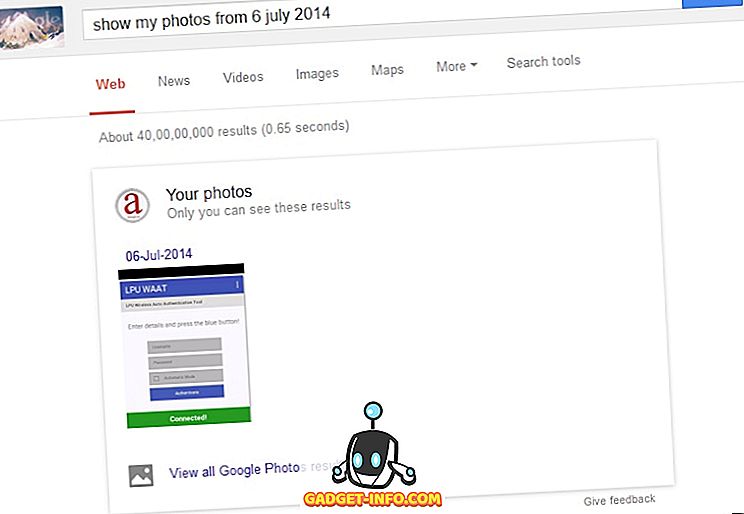
カレンダーのイベントと会議を確認する
Googleはカレンダーを調べて、今後開催される予定や会議を見つけることができます。 「 自分の計画は何ですか」または「 自分の計画 は何ですか」で始まるクエリーを実行するだけで、指定された日時のイベントと会議が一覧表示されます。 たとえば、「 今日の計画 」には、カレンダーの今日の日付に設定されているイベントと会議が一覧表示されます。
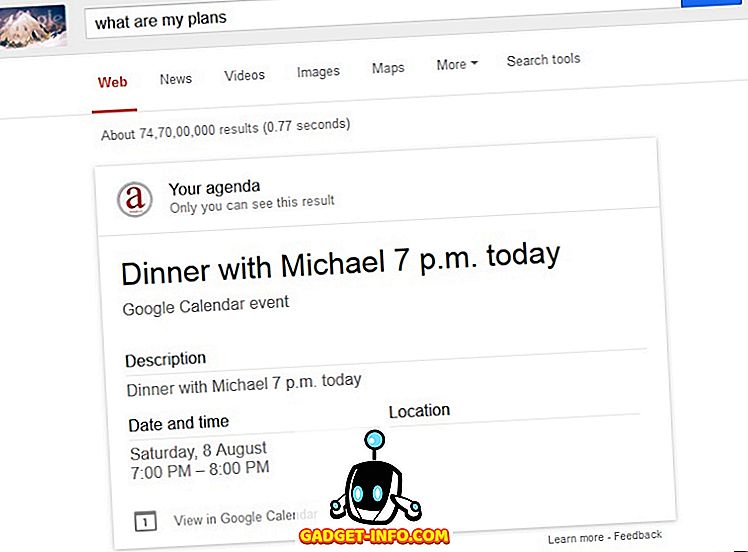
アラームを設定
あなたのデスクトップ上であなたにリマインダーを設定するようグーグルに頼むことができ、それはグーグル・ナウに述べられた日時に言われたタスクをあなたに思い出させるように指示するでしょう。 Google Nowのユーザーの場合にのみ機能します。 たとえば、「 明日の午後4時にデリーでの会議の通知を設定 」を選択すると、特定の設定の通知が設定され、AndroidまたはiOSデバイスで通知通知が表示されます。
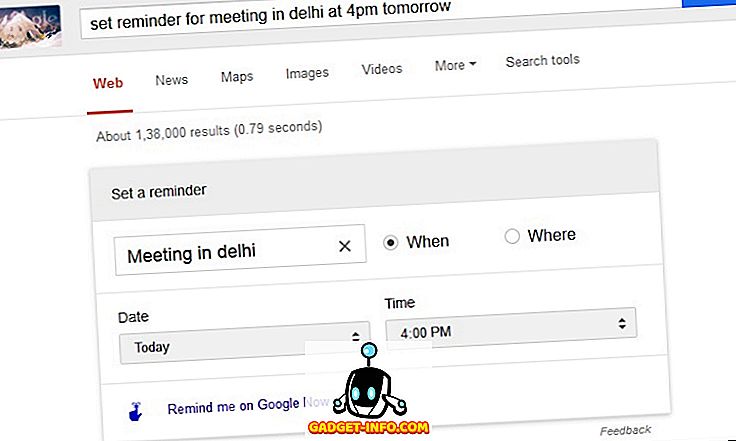
Googleの新しい検索方法に遭遇した場合は、コメント欄でお知らせください。


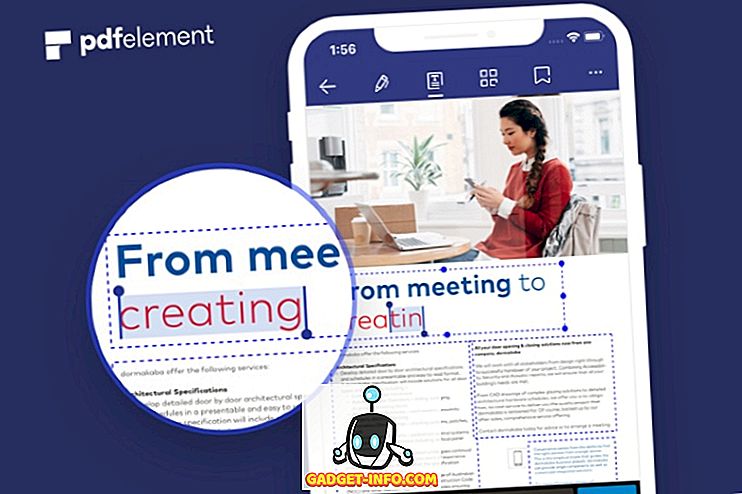
![Win Digit Magazineの1年間の購読[プレゼント]](https://gadget-info.com/img/more-stuff/461/win-digit-magazine-s-one-year-subscription-2.jpg)





